Kod QR eSIM nie działa? Jak ręcznie zainstalować kartę eSIM
Bruce Li•Sep 17, 2025
Wyobraź sobie: właśnie wylądowałeś w nowym kraju, podekscytowany rozpoczęciem przygody. Otwierasz e-mail z nową kartą eSIM, gotowy do połączenia, ale kod QR po prostu nie chce się zeskanować. Aparat w telefonie nie może złapać ostrości, kod jest rozmazany lub po prostu wyświetla błąd. To frustrujący moment, który może wydawać się poważnym problemem w podróży.
Ale bez paniki! Niedziałający kod QR to częsty problem, a istnieje prosty, niezawodny plan awaryjny: instalacja ręczna. Ten przewodnik krok po kroku pokaże Ci, jak aktywować kartę eSIM, wprowadzając dane ręcznie, abyś mógł połączyć się z siecią bez względu na wszystko.
W Yoho Mobile wierzymy, że podróżowanie powinno być bezproblemowe. Chociaż nasz proces instalacji jest niezwykle prosty, zwłaszcza dla użytkowników iOS, wiedza o tym, jak radzić sobie z takimi drobnymi przeszkodami, jest kluczem do bezstresowej podróży. Gotowy, by stać się profesjonalistą w dziedzinie eSIM? Zaczynajmy. Aby uzyskać połączenie, na które zawsze możesz liczyć, poznaj elastyczne plany eSIM Yoho Mobile na swoją następną podróż.
Częste przyczyny, dla których kod QR eSIM się nie skanuje
Zanim przejdziemy do rozwiązania, warto zrozumieć problem. Jeśli zastanawiasz się: „Dlaczego nie mogę zeskanować kodu QR?”, często jest to spowodowane jednym z tych czynników:
- Słaba jakość aparatu lub ostrości: Starszy aparat w telefonie może mieć problem ze złapaniem ostrości na drobnych szczegółach kodu QR.
- Uszkodzony lub niskiej jakości kod: Sam kod w otrzymanym e-mailu może być rozmazany, zniekształcony lub niekompletny.
- Odblaski lub jasność ekranu: Skanowanie kodu z ekranu innego urządzenia może być trudne z powodu odblasków, odbić lub nieprawidłowego poziomu jasności.
- Wygasły lub nieważny kod: Niektóre kody QR są jednorazowe lub mają określony czas ważności. Jeśli od zakupu minęło trochę czasu, kod może już nie być ważny.
- Problemy z łącznością: Twoje urządzenie potrzebuje stabilnego połączenia z internetem (np. Wi-Fi), aby pobrać profil eSIM po zeskanowaniu kodu. Słabe połączenie może spowodować niepowodzenie procesu.
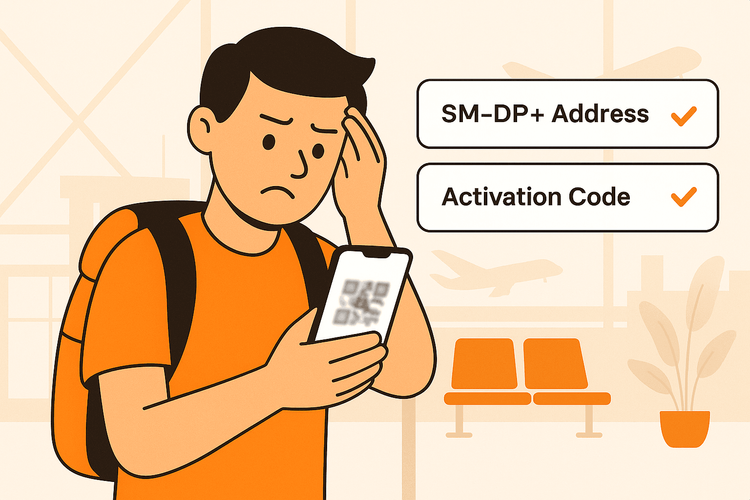
Zanim zaczniesz: Szybka lista kontrolna
Aby ręcznie zainstalować kartę eSIM, potrzebujesz tylko trzech rzeczy. Przygotuj je, zanim zaczniesz:
- Stabilne połączenie z internetem: Musisz być połączony z Wi-Fi, aby pobrać i aktywować profil eSIM.
- Twoje dane do instalacji ręcznej: Znajdziesz je w tym samym e-mailu lub aplikacji, w której był kod QR. Szukasz:
- Adres SM-DP+: Adres serwera, z którym musi połączyć się Twój telefon.
- Kod aktywacyjny: Unikalny ciąg liter i cyfr dla Twojego konkretnego profilu eSIM.
- Urządzenie kompatybilne z eSIM: Instalacja ręczna działa tylko wtedy, gdy Twój telefon obsługuje technologię eSIM. Nie jesteś pewien co do swojego? Sprawdź, czy Twoje urządzenie jest na naszej liście kompatybilnych z eSIM.
Jak ręcznie zainstalować kartę eSIM: Przewodnik krok po kroku
Mając pod ręką swoje dane, proces jest prosty. Kroki nieznacznie różnią się między systemami iOS i Android.
Dla urządzeń z systemem iOS (iPhone/iPad)
Dla klientów Yoho Mobile korzystających z iPhone’a jest to jeszcze łatwiejsze! Po zakupie karty eSIM wystarczy dotknąć przycisku „Zainstaluj” w e-mailu z potwierdzeniem lub na koncie Yoho Mobile. To przeniesie Cię bezpośrednio do procesu instalacji w iOS – bez konieczności skanowania kodu QR czy ręcznego wprowadzania danych!
Jeśli jednak korzystasz z usług innego dostawcy lub z jakiegoś powodu musisz to zrobić ręcznie, oto jak:
- Wejdź w Ustawienia > Sieć komórkowa.
- Stuknij Dodaj eSIM lub Dodaj plan komórkowy.
- Na ekranie „Zeskanuj kod QR” poszukaj i stuknij opcję na dole: Wprowadź dane ręcznie.
- Ostrożnie skopiuj i wklej (lub wpisz) Adres SM-DP+ oraz Kod aktywacyjny od swojego dostawcy eSIM w odpowiednie pola.
- Stuknij Dalej i postępuj zgodnie z instrukcjami na ekranie, aby nadać etykietę nowemu planowi (np. „eSIM podróżny” lub „Yoho Japonia”) i wybrać, jak chcesz go używać obok swojej głównej linii.
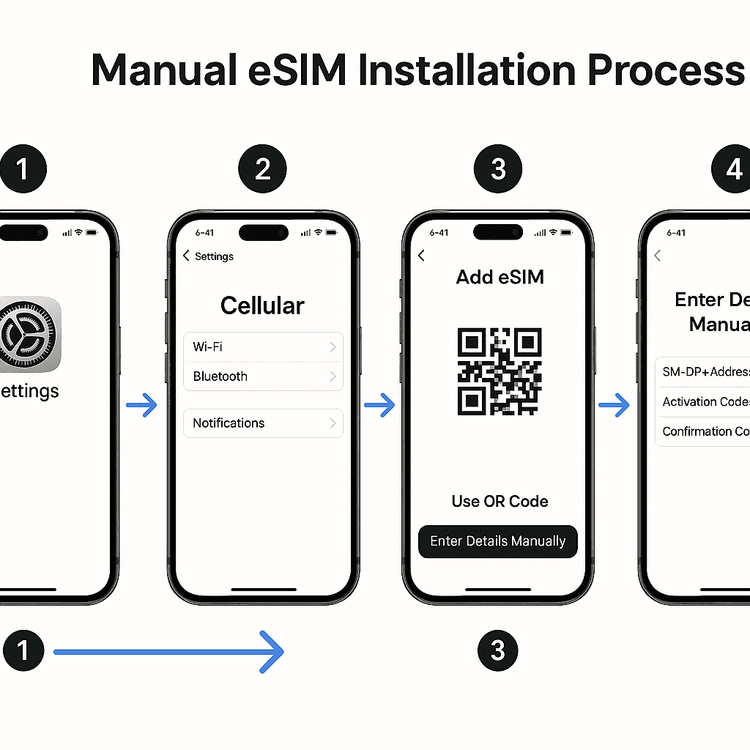
Dla urządzeń z systemem Android (Samsung, Google Pixel itp.)
Ścieżka na Androidzie może się nieznacznie różnić w zależności od producenta urządzenia i wersji systemu, ale ogólne kroki są podobne. Zgodnie z oficjalnymi stronami pomocy Androida, proces polega na dodaniu nowego profilu SIM poprzez ustawienia sieci.
- Wejdź w Ustawienia > Sieć i internet > Karty SIM.
- Stuknij znak + lub Dodaj eSIM (lub podobne sformułowanie).
- Gdy otworzy się aparat do skanowania kodu QR, wybierz opcję Potrzebujesz pomocy? lub Wpisz kod ręcznie.
- Zostaniesz poproszony o wprowadzenie kodu aktywacyjnego. Skopiuj i wklej długi ciąg znaków od swojego dostawcy (często zawiera on adres SM-DP+, sformatowany jako
1$smdp.io$A1B2C3D4E5F6G7H8). - Stuknij Dalej lub Aktywuj i poczekaj kilka chwil, aż telefon pobierze i zainstaluje profil eSIM.
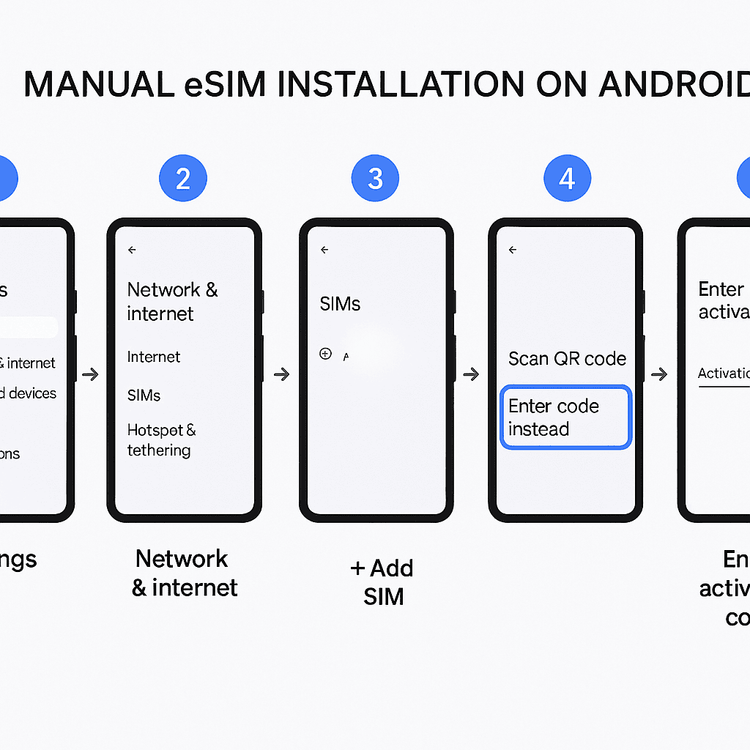
Teraz Twoja karta eSIM powinna być zainstalowana i gotowa do użycia! Planujesz wielką podróż do Stanów Zjednoczonych? Zdobądź swój plan eSIM USA od Yoho Mobile, aby cieszyć się bezproblemową konfiguracją, niezależnie od używanego urządzenia.
Porady dla profesjonalistów zapewniające bezproblemowe korzystanie z eSIM
Po zainstalowaniu karty eSIM postępuj zgodnie z tymi ostatnimi krokami, aby wszystko działało idealnie:
- Oznacz swoją kartę eSIM: Wyraźnie nazwij swoją podróżną kartę eSIM w ustawieniach, aby łatwo odróżnić ją od głównej karty SIM.
- Włącz roaming danych: Aby Twoja podróżna karta eSIM mogła łączyć się z lokalnymi sieciami, musisz włączyć Roaming danych dla tej konkretnej linii w ustawieniach sieci komórkowej telefonu.
- Spokój ducha z Yoho Care: Podróże bywają nieprzewidywalne. Dlatego oferujemy Yoho Care. Nawet jeśli zużyjesz wszystkie dane o wysokiej prędkości, Yoho Care zapewnia zapasowe połączenie danych, abyś nigdy nie został bez dostępu do podstawowych usług, takich jak mapy czy komunikatory.
Często zadawane pytania (FAQ)
Co zrobić, jeśli mój kod aktywacyjny eSIM nie działa?
Najpierw dokładnie sprawdź, czy skopiowałeś Adres SM-DP+ i Kod aktywacyjny poprawnie, bez dodatkowych spacji. Jeśli nadal nie działa, kod mógł wygasnąć lub w danych dostarczonych przez operatora jest literówka. Skontaktuj się z obsługą klienta swojego dostawcy eSIM, podając szczegóły zamówienia, aby uzyskać pomoc. W celu rozwiązania typowych problemów sprawdź nasz przewodnik, co zrobić, gdy Twoja karta eSIM nie działa.
Czy mogę ręcznie dodać kartę eSIM do każdego telefonu z Androidem?
Możesz ręcznie dodać kartę eSIM tylko do telefonu z Androidem, który jest odblokowany przez operatora i obsługuje technologię eSIM. Chociaż większość nowoczesnych flagowych telefonów od Google, Samsunga i innych ją posiada, nie jest to standardem. Zawsze przed zakupem karty eSIM upewnij się, że model Twojego urządzenia znajduje się na liście kompatybilności.
Gdzie znajdę mój Adres SM-DP+ i Kod aktywacyjny?
Te dane są dostarczane przez Twojego operatora eSIM po zakupie. Zazwyczaj znajdują się w tym samym e-mailu z potwierdzeniem, który zawiera kod QR. Szukaj sekcji wyraźnie oznaczonej jako „Instalacja ręczna” lub „Dane do instalacji ręcznej”.
Co zrobić, jeśli wprowadziłem dane ręcznie, a karta eSIM nadal się nie aktywuje?
Jeśli ręczne wprowadzenie danych nie powiedzie się, upewnij się, że Twój telefon ma silne i stabilne połączenie Wi-Fi, ponieważ jest ono wymagane do pobrania profilu eSIM. Spróbuj ponownie uruchomić telefon i powtórzyć proces. Jeśli problem będzie się powtarzał, może to oznaczać problem z samym profilem i powinieneś skontaktować się z obsługą klienta swojego dostawcy eSIM.
Podsumowanie: Pozostań w kontakcie, bez względu na wszystko
Kod QR, który się nie skanuje, to mała przeszkoda, a nie ślepy zaułek. Wiedząc, jak ręcznie zainstalować kartę eSIM, masz niezawodną metodę na połączenie się z siecią i rozpoczęcie podróży bez opóźnień. Ten prosty proces daje Ci kontrolę nad łącznością w podróży.
W Yoho Mobile staramy się ułatwiać każdy etap Twojej podróży. Od naszej instalacji jednym dotknięciem dla iOS po spokój ducha oferowany przez Yoho Care, zaprojektowaliśmy naszą usługę z myślą o nowoczesnym podróżniku.
Gotowy na bezproblemową łączność podczas następnej przygody? Kup swój pierwszy plan eSIM Yoho Mobile już dziś i podróżuj mądrzej.
